win11怎么设置主页 win11设置主页为默认主页如何操作
更新时间:2024-02-15 14:29:04作者:jkai
默认主页是win11操作系统中浏览器的一项重要设置,它决定了小伙伴们每次打开浏览器时自动显示的网页。设置默认主页可以让小伙伴们更方便地访问常用的网站和信息,但是我们有部分的小伙伴却不了解win11怎么设置主页,那么接下来小编就带着大家一起来看看win11设置主页为默认主页如何操作,快来学习一下吧。
具体方法如下:
1、进入edge浏览器.点击右上角的三个点,如下图所示
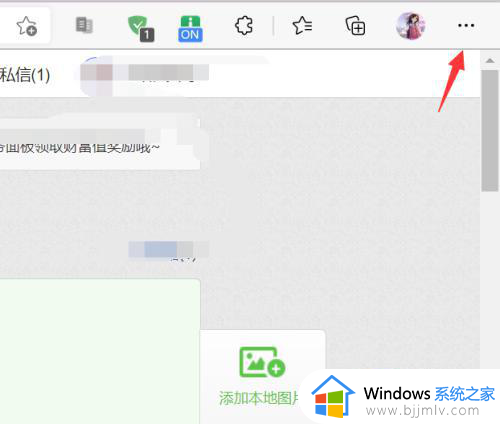
2、菜单中选择设置进入,如下所示
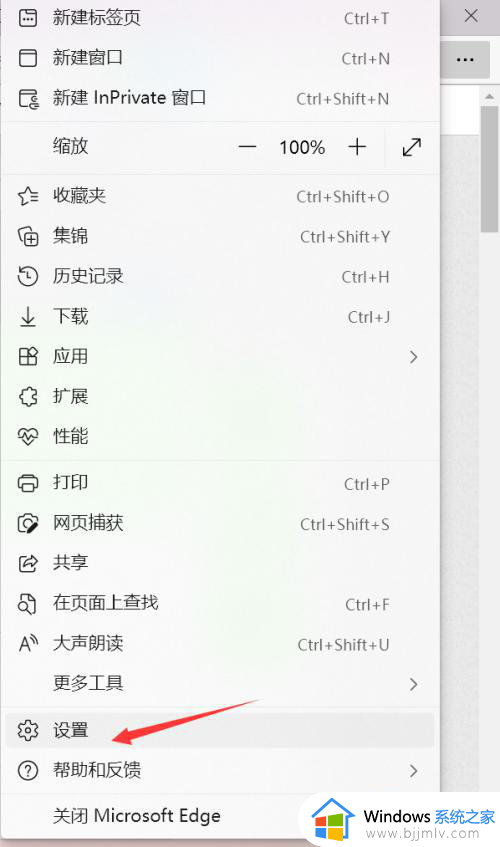
3、点击开始主页和新建标签页,如下图所示
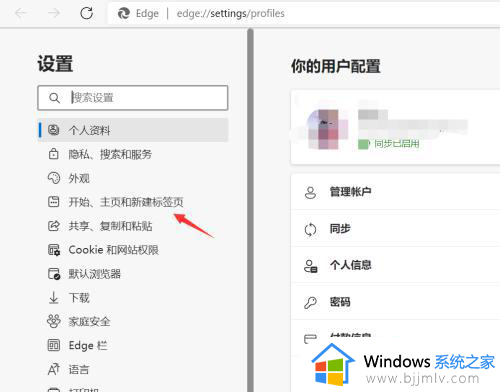
4、点击打开下面的页面,如下图所示
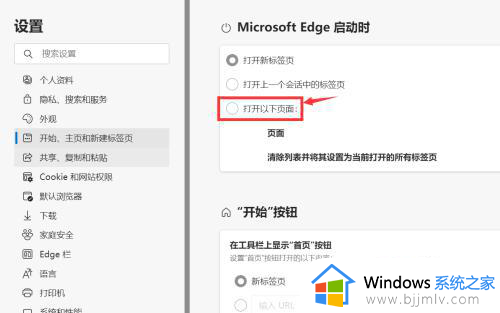
5、点击添加新页面,输入首页地址点击确定即可,如下图所示
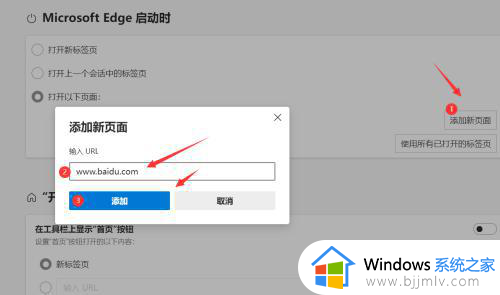
以上全部内容就是小编带给大家的win11设置主页为默认主页操作方法详细内容分享啦,小伙伴们如果你们碰到这种情况的话,就快点跟着小编一起来看看吧。
win11怎么设置主页 win11设置主页为默认主页如何操作相关教程
- win11怎么设置浏览器主页 win11电脑设置浏览器主页怎么操作
- windows11怎么设置浏览器主页 windows11设置浏览器主页怎么操作
- win11浏览器怎么设置主页 win11系统如何设置浏览器主页
- win11自带浏览器怎么设置主页 win11设置自带浏览器主页教程
- win11浏览器怎么设置主页 win11浏览器设置主页方法
- windows11浏览器在哪设置主页 windows11系统怎么设置浏览器主页
- win11默认浏览器主页被篡改怎么改回来 win11浏览器默认主页被修改怎么恢复
- 华硕主板安装win11 bios设置步骤?华硕主板装win11如何设置bios
- 华硕主板安装win11怎样设置 华硕主板如何设置安装win11
- windows11浏览器主页被篡改怎么回事 win11浏览器主页被篡改的解决步骤
- win11恢复出厂设置的教程 怎么把电脑恢复出厂设置win11
- win11控制面板打开方法 win11控制面板在哪里打开
- win11开机无法登录到你的账户怎么办 win11开机无法登录账号修复方案
- win11开机怎么跳过联网设置 如何跳过win11开机联网步骤
- 怎么把win11右键改成win10 win11右键菜单改回win10的步骤
- 怎么把win11任务栏变透明 win11系统底部任务栏透明设置方法
win11系统教程推荐
- 1 怎么把win11任务栏变透明 win11系统底部任务栏透明设置方法
- 2 win11开机时间不准怎么办 win11开机时间总是不对如何解决
- 3 windows 11如何关机 win11关机教程
- 4 win11更换字体样式设置方法 win11怎么更改字体样式
- 5 win11服务器管理器怎么打开 win11如何打开服务器管理器
- 6 0x00000040共享打印机win11怎么办 win11共享打印机错误0x00000040如何处理
- 7 win11桌面假死鼠标能动怎么办 win11桌面假死无响应鼠标能动怎么解决
- 8 win11录屏按钮是灰色的怎么办 win11录屏功能开始录制灰色解决方法
- 9 华硕电脑怎么分盘win11 win11华硕电脑分盘教程
- 10 win11开机任务栏卡死怎么办 win11开机任务栏卡住处理方法
win11系统推荐
- 1 番茄花园ghost win11 64位标准专业版下载v2024.07
- 2 深度技术ghost win11 64位中文免激活版下载v2024.06
- 3 深度技术ghost win11 64位稳定专业版下载v2024.06
- 4 番茄花园ghost win11 64位正式免激活版下载v2024.05
- 5 技术员联盟ghost win11 64位中文正式版下载v2024.05
- 6 系统之家ghost win11 64位最新家庭版下载v2024.04
- 7 ghost windows11 64位专业版原版下载v2024.04
- 8 惠普笔记本电脑ghost win11 64位专业永久激活版下载v2024.04
- 9 技术员联盟ghost win11 64位官方纯净版下载v2024.03
- 10 萝卜家园ghost win11 64位官方正式版下载v2024.03